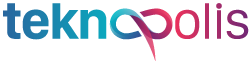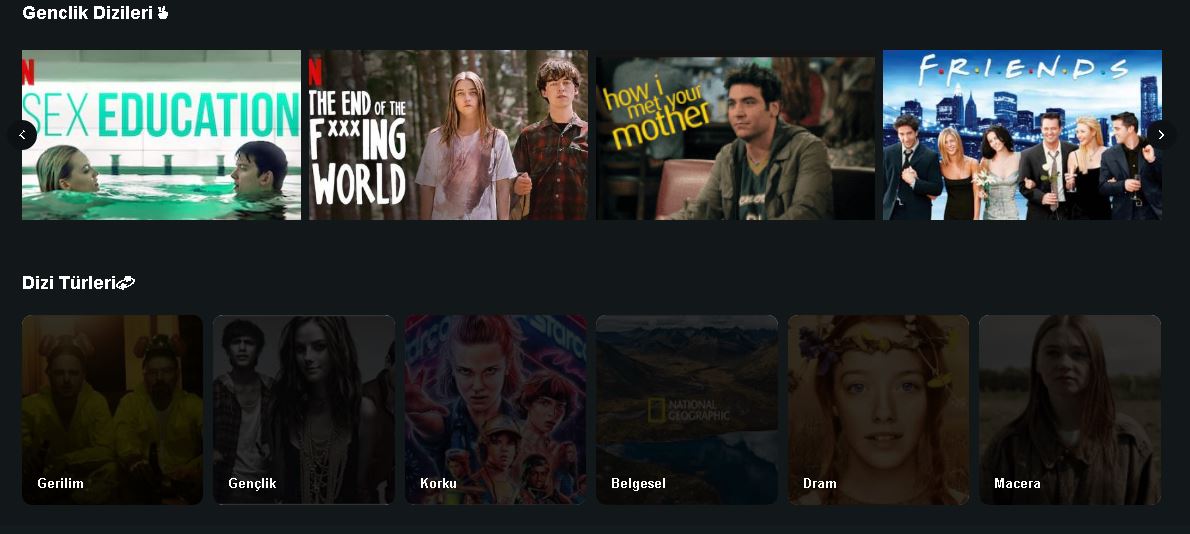Bir bilgisayarda BIOS’u açmanın birkaç yolu vardır. Bilgisayar açılırken bir tuşa basarak BIOS’a geçebilirsiniz. Daha yeni bir UEFI BIOS ile gelen bir bilgisayarınız varsa, BIOS’a daha kolay girebilirsiniz. BIOS’a giriş, marka ve modele göre farklı tuşlarla yapılır.
BIOS’ta, önyükleme sırası, sistem tarihi ve saati veya etkin donanım bileşenleri gibi birçok temel bilgisayar ayarını değiştirebilirsiniz. Bu nedenle temel BIOS giriş/çıkış sistemi “Yapılandırma” olarak da bilinir.
Neler Okuyacaksınız?
Windows 10’da BIOS’a Nasıl Girilir
Yeni bilgisayar çok hızlı açılacaktır. Bu nedenle, Windows’un yeni sürümü, BIOS’a erişmenin daha kolay bir yolunu sunar. Ayarlar (Windows + I)> Güncelleme ve Güvenlik> Kurtarma’ya gidin ve Gelişmiş Başlangıç altında, Şimdi Yeniden Başlat’a tıklayın.
Bir bilgisayarda BIOS’u açmanın birkaç yolu vardır. Bilgisayar açılırken bir tuşa basarak BIOS’a geçebilirsiniz. Daha yeni bir UEFI BIOS ile gelen bir bilgisayarınız varsa, BIOS’a daha kolay girebilirsiniz. BIOS’a giriş, marka ve modele göre farklı tuşlarla yapılır.
Windows 8 veya 8.1’de BIOS’a Nasıl Girilir
Windows + C tuş bileşimine basarak Ayarlar simgesine tıklayın ve sağ alttaki PC ayarlarını değiştir’i seçin. PC Ayarlarında, Genel sekmesine gidin ve Gelişmiş Başlangıç başlığı altında Şimdi Yeniden Başlat’a tıklayın.
Windows 8.1’de prosedür biraz farklıdır. PC ayarlarınızda, Güncellemeler ve Kurtarma sekmesine, ardından Kurtarma’ya gidin ve son olarak Gelişmiş Başlat altında, Şimdi Yeniden Başlat’a tıklayın. Alternatif olarak, Shift tuşunu basılı tutun ve Kapat menüsünden Yeniden Başlat’ı tıklayın.
Bilgisayar, UEFI BIOS dahil olmak üzere önyükleme seçenekleriyle yeniden başlatılacaktır. Windows 10’da olduğu gibi, Sorun Giderme > Gelişmiş seçenekler > UEFI Ürün Yazılımı Ayarları’na gidin ve BIOS’unuzu başlatmak için Yeniden Başlat’a tıklayın.
Eski Model Bilgisayarda BIOS’a Nasıl Erişilir
Windows 7 veya Windows’un daha eski bir sürümünü kullanıyorsanız, geleneksel yöntemi kullanarak BIOS’a girmeniz gerekecektir. H. Bilgisayarınız açılırken tuşuna doğru zamanda basın.
Doğru an, bilgisayarı açmakla işletim sistemine geçmek arasında çok dar bir boşluktur. BIOS, donanımı basitçe başlatır. İşletim sistemi önyüklendikten sonra BIOS’a giremezsiniz.
Doğru zamanı belirten bir mesaj görebilirsiniz. Bilgisayar başlatıldığında, siyah ekran “kurulum” ve kelimeleri BIOS’ta sağ düğmeye basıldığı andır. Böyle bir mesajın olmaması durumunda, uygun zaman genellikle üreticinin logosunun işletim sistemi önyüklemesinden önce görüntülendiği zamandır. BIOS’a girme zamanını kaçırmamanın en kolay yolu, bilgisayarınızı açmadan önce bile sağ tuşa basıp BIOS’un görünmesini beklemektir.
BIOS’A Girme Tuşu Hangisidir?
Tamamen donanımınıza bağlıdır. Özellikle, BIOS’un kurulu olduğu anakarta bağlıdır. BIOS’a girmek için ortak tuşlar F1, F2, F10, Del, Esc ve Ctrl + Alt + Esc ve Ctrl + Alt + Del gibi tuş kombinasyonlarıdır, ancak daha eski bilgisayarlarda daha yaygındır. Doğru anahtar tamamen bilgisayarınızın markasına ve modeline bağlıdır.
Doğru anahtarı bulana kadar deneme yanılma yöntemine devam edebilir, aynı anda birkaç farklı tuşa basıp şansınız yaver gidebilir veya aşağıdaki listeye göz atabilirsiniz.
Özellikle Acer marka bilgisayarlarda en çok kullanılan tuşlar F2 ve Del tuşlarıdır. Çok daha eski bilgisayarlarda F1 veya Ctrl + Alt + Esc tuş kombinasyonunu deneyin. Bilgisayarınızda ACER anakart varsa F10 tuşuna basarak BIOS’a geçebilirsiniz.
Asus BIOS Tuşları
Acer gibi, en yaygın anahtar F2’dir. Modele bağlı olarak, Del veya daha az yaygın olan F10 olabilir.
Dell BIOS Tuşları
Yeni Dell bilgisayarınızda F2 tuşunu deneyin. Veya F1, Del, F12 veya F3’ü deneyin. Daha eski modellerde Ctrl + Alt + Enter veya Del veya Fn + Esc veya Fn + F1 tuşlarını kullanabilirsiniz.
HP BIOS Tuşları
Profillere erişmek için HP makinelerinde kullanılan en yaygın tuşlar arasında F10 ve Esc tuşları bulunur. Bazı HP bilgisayarlarda F1, F2, F6 veya F11, BIOS giriş bağlantı noktalarını açar. HP tabletlerde F10 veya F12 sizi BIOS’a götürür.
Lenovo BIOS Tuşları
BIOS’a girmek için en yaygın tuşlar F1 veya F2 tuşudur. Daha eski donanım, Ctrl + Alt + F3 veya Ctrl + Alt + Insert veya Fn + F1 tuş kombinasyonunu gerektirebilir.
MSI BIOS Tuşları
Bilgisayarınız bir MSI anakartı kullanıyorsa, BIOS’u en sık tetikleyen anahtar Sil anahtarıdır. Bazı MSI anakart modellerinde BIOS’a erişim anahtarı F2’dir.
Sony BIOS Tuşları
Sony VAIO’da F2 veya F3, çok nadiren de olsa, modele bağlı olarak bazen F1’e kadar sizi BIOS’a götürür. VAIO’nuzda bir YARDIM tuşu varsa, dizüstü bilgisayarı açarken bu anahtarı basılı tutmayı deneyin.
Toshiba BIOS Tuşları
En yaygın olanı F2 tuşudur. Diğer alternatifler F1 ve Esc’dir. Toshiba Equium’da F12, BIOS’a girer.
Diğer Markaların Tuşları
Bilgisayar üreticileri her zaman aynı anakart üreticisini kullanmazlar ve anakart üreticileri BIOS’a girmek için her zaman aynı tuşları kullanmazlar. BIOS’a girmek için hangi tuşlara basmanız gerektiğine dair kesin bir cevap istiyorsanız, bilgisayarınızın anakartının tam modelini internette aramanız gerekecektir. Bu tamamen normal bir durum olmadığı sürece, yukarıda bahsedilen anahtarlar zaten kullanımdadır.
BIOS’a Girmeyi Başaramadı iseniz!
Yukarıda belirtilen tuşların hiçbiri çalışmıyorsa, sorun klavyenizde olabilir veya bilgisayar açılmadan önce klavye sürücülerinin eksikliği olabilir. Farklı bir klavye ve/veya bağlantı noktası deneyin.